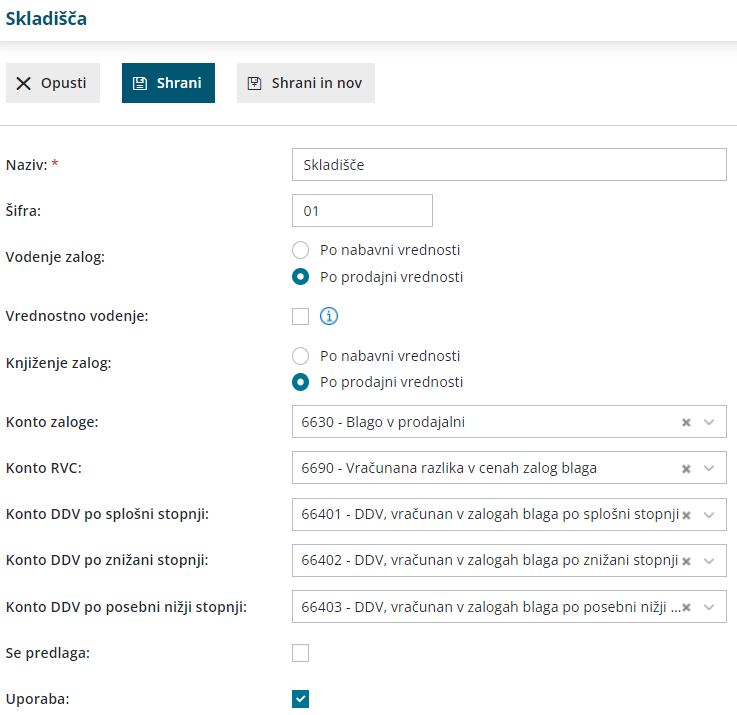Šifrant Skladišča uporabljamo pri vseh vnosih v povezi z zalogami. Ob aktivaciji Zalog odpremo prvo skladišče. Če uporabljamo samo eno skladišče, je polje za izbor skladišča pri vseh vnosih neaktivno oziroma ga program ne prikaže.
V šifrantu skladišč lahko:
- dodajamo nova skladišča,
- urejamo skladišča,
- brišemo skladišča in
- pregledujemo skladišča.
Vnos novega skladišča
- V meniju Šifranti > Skladišča kliknemo Nov.
- Vnesemo Naziv skladišča.
- Vnesemo Šifro skladišča. Šifra skladišča je poljuben podatek.
- Šifra skladišča je obvezna pri uvozu artiklov.
- Izberemo način Vodenja zalog:
- Po nabavni vrednosti - veleprodaja > tu imamo možnost določiti vnos prodajne cene,
- Po prodajni vrednosti - maloprodaja, če določimo vodenje zalog po maloprodajni vrednosti imamo možnost izbire knjiženja zalog:
- Po nabavni vrednosti
- Po prodajni vrednosti - znotraj tega lahko še podrobneje razdelimo konte za knjiženje, ki jih sicer program samodejno predlaga:
- konto zaloge,
- konto RVC,
- Konto DDV po splošni stopnji,
- Konto DDV po znižani stopnji,
- Konto DDV po posebni nižji stopnji.
- Vrednostno vodenje: polje označimo, če vodimo zaloge samo po vrednosti (vrednostna maloprodaja).
- Če označimo polje se predlaga, bo program pri vnosu prometa zmeraj predlagal izbrano skladišče.
- Če v polju Uporaba odstranimo kljukico, program skladišča ne bo prikazoval na spustnem seznamu pri vnosu prometa.
- Kliknemo Shrani ali
- Shrani in nov, če želimo nadaljevati z vnosom novih skladišč.
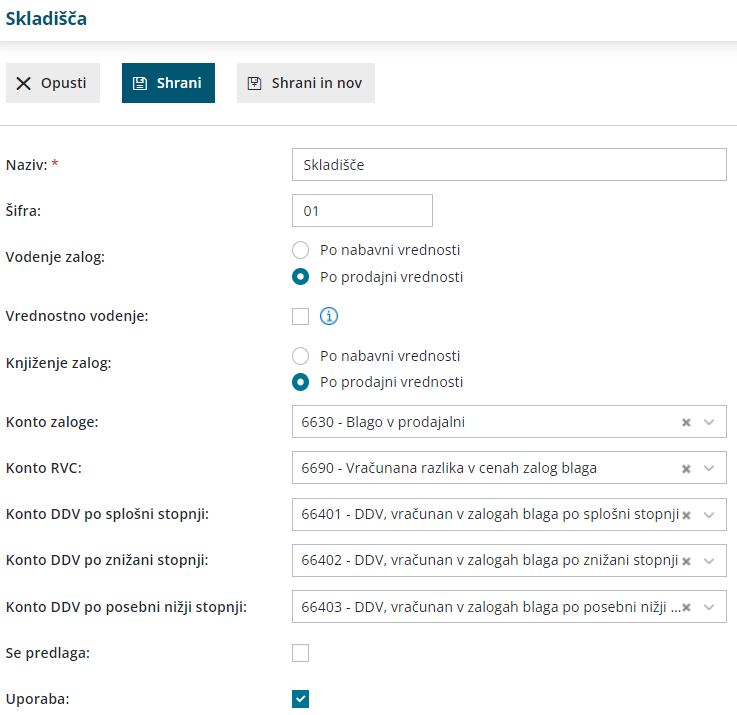
Urejanje skladišča
- V meniju Šifranti > Skladišča Izberemo skladišče, ki ga želimo urediti, tako da kliknemo na naziv skladišča.
- Kliknemo Uredi.
- Uredimo podatke (naziv, šifra, …).
- Kliknemo Shrani.
Brisanje skladišča
Šifrant skladišč je povezan z zalogami, tako da je brisanje mogoče le, če skladišče ni bilo izbrano pri nobenem dokumentu za zaloge.
- Izberemo skladišče, ki ga želimo brisati,
- kliknemo naziv skladišča,
- nato kliknemo Briši,
- program odpre odločitveno okno > Res želite brisati?
- Kliknemo V redu.